电脑当前页面脚本发生错误的解决办法
来源:game773整合
作者:
时间:2024-03-09 14:01
小编:773游戏
最近有用户在使用电脑浏览网页的过程中,突然出现当前页面脚本发生错误的情况,到底如何解决呢?不要着急,一起看看我怎么操作吧,马上就可以解决。
电脑当前页面脚本发生错误的解决方法:
1、在电脑上打开IE浏览器,在“工具”上单击“Internet 选项”进入。随后单击“安全”并选择“默认级别”进入。
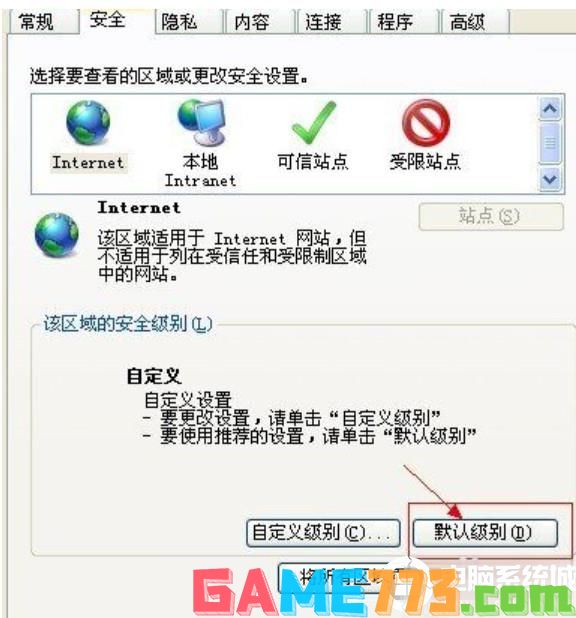
2、保存设置后再次进入Internet 选项,在“程序”选项下点击底部的“管理加载项”。
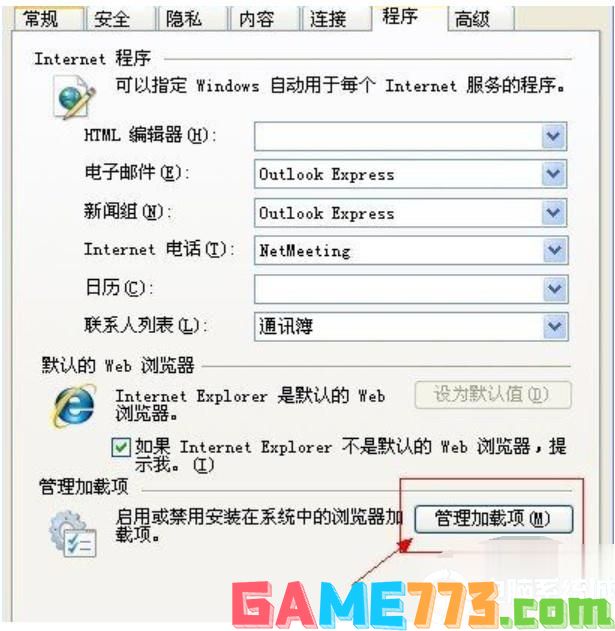
3、在界面中将一些可疑的加载项全部禁用,保存设置。

4、如果问题依旧,在控制面板中选择“系统”下的“高级”选项,单击“错误报告”按钮,选中“禁用错误报告”选项,选中“但在发生严重错误时通知我”,最后保存设置。
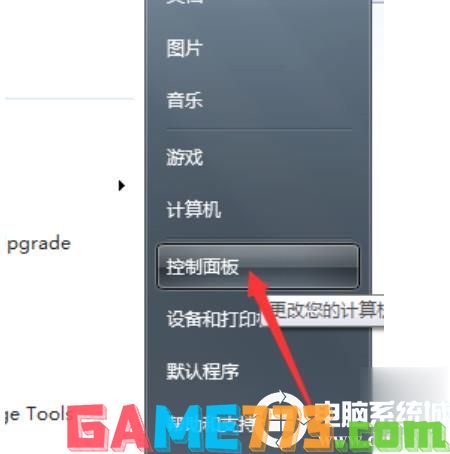
5、如果还是没方法解决,点击“工具”进入Internet 选项,选择删除历史记录与Cookie即可。
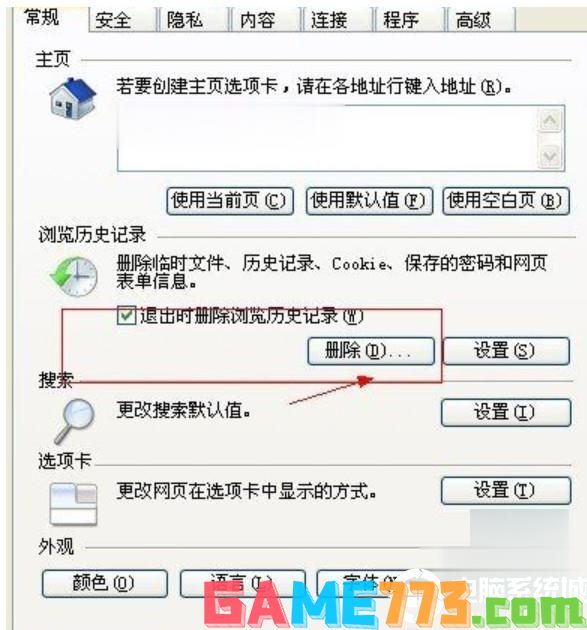
上文即是电脑当前页面脚本发生错误的解决方法的全部内容了,文章的版权归原作者所有,如有侵犯您的权利,请及时联系本站删除,更多当前页的脚本发生错误相关资讯,请关注收藏773游戏网。
下一篇:最后一页














